Page
NOTICE
Owner’s Record
WARNING
To prevent fire or shock hazard, do not expose the unit to rain or moisture
FCC Notice
Declaration of Conformity
Customizing Your Monitor
Technical Features
Troubleshooting
Specifications
Precautions
Warning on power connections
For the customers in the U.S.A
For the customers in the UK
Installation
Identifying parts and controls
Front of the LCD display
Side view of the LCD display
Rear of the display stand
11 (Power) switch and indicator (pages 9, 17, 21)
Rear of the LCD display
0Back cover (page 8)
qa DC IN connector/AC adapter (page 8)
qs AUDIO IN jack/Audio cord (page 8)
qd HD15 (RGB) input connector/HD15 (RGB) video signal cable (page 7)
xConnecting to an IBM PC/AT or compatible computer
xConnecting to a Macintosh or compatible
computer
Step 4: Secure the cords and close
Step 5: Turn on the monitor and computer
1Press the 1 (power) switch
2Turn on the computer
If no picture appears on your screen
Using the stereo speaker
Adjusting the tilt and height
2Grasp the lower sides of the LCD panel, then adjust screen tilt
3Grasp the lower sides of the LCD panel, then adjust screen height
To use the display comfortably
Before making adjustments
Navigating the menu
4V CENTER (page 13)
5COLOR (page 14)
6MENU POSITION (page 14)
7RESET (page 15)
xUsing the MENU, M(+)/m(–),and OK buttons
xResetting the adjustments
Eliminating flicker or blurring (PHASE/PITCH)
1Set the resolution to 1024 × 768 on the computer
2Load the Utility Disk
3Start the Utility Disk and display the test pattern. For Windows 95/98/2000
For Macintosh
Adjusting the color temperature (COLOR)
1Press the MENU button
2Press the M(+)/m(–)buttons to select (COLOR) and press the OK button
4If necessary, fine tune the color temperature
To change the GAMMA setting
Resetting the adjustments (RESET)
2Press the M(+)/m(–)buttons to select 0 (RESET) and press the OK button
Resetting the adjustment data most appropriately for the current input signal
Press the M(+)/m(–)buttons to select SCREEN RESET and press the OK button
Resetting all of the adjustment data
Selecting the on-screenmenu language
Locking the menus and controls
Automatic picture quality adjustment function
On-screenmessages
If OUT OF SCAN RANGE appears on the screen
If “xx.x kHz/xx Hz” is displayed
If “RESOLUTION > XGA” is displayed
If NO INPUT SIGNAL appears on the screen
Trouble symptoms and remedies
Symptom
No picture
xProblems caused by the connected computer or other equipment
Picture flickers, bounces, oscillates, or is scrambled
Check these items
Picture is fuzzy
Picture is ghosting
Picture is not centered or sized properly
The picture is dark
Self-diagnosisfunction
If the 1 (power) indicator is green
Turn off the
2Turn the monitor on by pressing the 1 (POWER) switch
If the 1 (power) indicator is flashing orange
Page
Etape 1:
Etape 2:
Etape 3:
Etape 4:
Personnalisation de votre moniteur
Spécifications techniques
Dépannage
Spécifications
Précautions
Avertissement sur les connexions d’alimentation
Pour les clients aux Etats-Unis
Pour les clients au Royaume-Uni
Manipulation de l’écran LCD
Identification des composants et des commandes
Avant de l’affichage à cristaux liquides
Vue latérale de l’affichage à cristaux liquides
Arrière du support d’écran
1Commutateur et indicateur 1 (alimentation) (pages 9, 17, 21)
Arrière de l’affichage à cristaux liquides
qd Connecteur d’entrée HD15 (RVB)/Câble de signal
vidéo HD15 (RVB) (page 7))
Broche n°
qf Maintien du câble (page 8)
xRaccordement à un ordinateur IBM PC/AT ou compatible
xRaccordement à un ordinateur Macintosh
ou compatible
Etape 3: Branchez le câble d’alimentation
Etape 5:Mettez le moniteur et l’ordinateur sous tension
Réglage de l’inclinaison et de la hauteur
Pour utiliser l’écran confortablement
Avant de procéder aux réglages…
Pilotage par menu
4CENTRAGE V (page 13)
5COULEUR (page 14)
6 POSITION MENU
(page 14)
xUtilisation des touches MENU, M(+)/m(–)et
xRéinitialisation des réglages
Suppression du scintillement ou du flou (PHASE/HORLOGE)
1Réglez la résolution sur 1024× 768 sur l’ordinateur
2Chargez la disquette d’utilitaire
3Démarrez la disquette d’utilitaire et affichez la mire de test
Pour Windows 95/98/2000
Réglage de la température des couleurs (COULEUR)
1Appuyez sur la touche MENU
4Si nécessaire, ajustez finement la température des
couleurs
Pour changer le réglage GAMMA
Réinitialisation des réglages (RESTAUR)
Appuyez sur les touches M(+)/m(–)pour sélectionner
RESTAUR ECRAN et appuyez ensuite sur la touche OK
Réinitialisation de l’ensemble des données de réglage
RESTAUR TOTAL et appuyez ensuite sur la touche OK
Sélection de la langue d’affichage des menus
Verrouillage des menus et des commandes
Appuyez d’abord sur les touches M(+)/m(–)pour
Fonction de réglage automatique de la qualité de l’image
Messages affichés
Si l’indication HORS PLAGE DE BALAYAGE apparaît sur l’écran
Si “xx.x kHz/xx Hz” est affiché
Si “RESOLUTION > XGA” est affiché
Si l’indication PAS ENTREE VIDEO apparaît sur l’écran
Symptômes de défaillances et remèdes
Symptôme
Vérifiez ces éléments
Pas d’image
xProblèmes causés par l’ordinateur ou tout autre équipement connecté
L’image est floue
Apparition d’images fantômes
L’image n’est pas centrée
correctement ni du bon format
L’image est sombre
Fonction d’autodiagnostic
Si l’indicateur 1 (alimentation) est allumé en vert
Coupez le commutateur
Mettez le moniteur sous tension en appuyant sur le commutateur
Si l’indicateur 1 (alimentation) clignote en orange
Page
Schritt 1:
Schritt 2:
Schritt 3:
Schritt 4:
Einstellen des Monitors
Technische Merkmale
Störungsbehebung
Technische Daten
Sicherheitsmaßnahmen
Warnhinweis zum Netzanschluß
Für Kunden in den USA
Für Kunden in Großbritannien
Aufstellort
Lage und Funktion der Teile und Bedienelemente
Vorderseite des LCD-Bildschirms
Seitenansicht des LCD-Bildschirms
Rückseite des Bildschirmständers
1Netzschalter und Netzanzeige 1 (Seite 9, 17, 21)
Rückseite des LCD-Bildschirms
0Hintere Abdeckung (Seite 8)
qa Gleichstromeingang/Netzteilanschluß (Seite 8)
qs Buchse AUDIO IN/Audiokabel (Seite 8)
qd HD15/RGB-Eingang/HD15/RGB-Videosignalkabel(Seite 7)
xAnschließen an einen IBM PC/AT oder kompatiblen Computer
xAnschließen an einen Macintosh oder
kompatiblen Computer
Schritt 2: Anschließen des
Audiokabels
Schritt 3: Anschließen des
Netzkabels
Schritt 4: Befestigen der Kabel und Schließen der hinteren Abdeckung
Schritt 5: Einschalten von Monitor und Computer
1Drücken Sie den Netzschalter
2Schalten Sie den Computer ein
Wenn auf dem Bildschirm kein Bild erscheint
Der Stereolautsprecher
Einstellen von Neigung und Höhe
Fassen Sie den
So können Sie ergonomisch mit dem Bildschirm arbeiten
Vor dem Einstellen
Navigieren in den Menüs
4BILDLAGE V (Seite 13)
5FARBE (Seite 14)
6POSITION MENU (Seite 14)
7ZURÜCK (Seite 15)
xVerwenden der Tasten MENU, M(+)/m(–)und
xZurücksetzen der Einstellungen
Korrigieren eines flimmernden oder verschwommenen Bildes (PHASE/PITCH)
Einstellen der Farbtemperatur (FARBE)
1Drücken Sie die Taste MENU
2Wählen Sie mit den Tasten M(+)/m(–)die Option
(FARBE), und drücken Sie dann OK
4Nehmen Sie bei Bedarf eine Feineinstellung der
Zurücksetzen der Einstellungen (ZURÜCK)
(ZURÜCK), und drücken Sie dann OK
Wählen Sie mit den Tasten M(+)/m(–)die Option BS
ZURÜCK, und drücken Sie dann OK
Zurücksetzen aller Einstellungen
Auswählen der Sprache für die Bildschirmmenüs
dann mit den Tasten M(+)/m(–)eine Sprache aus
Sperren der Menüs und Bedienelemente
Wählen Sie mit den Tasten M(+)/m(–)die Option
Einstellung EIN
Die Energiesparfunktion
Betriebsmodus
Leistungsaufnahme* Netzanzeige
Automatische Einstellung der
Bildqualität
Bildschirmmeldungen
Wenn NICHT IM ABTASTBEREICH auf dem Bildschirm erscheint
Wenn „xx.x kHz/xx Hz“ auf dem Bildschirm erscheint
Wenn „AUFLÖSUNG > XGA“ auf dem Bildschirm erscheint
Wenn KEIN EING SIGNAL auf dem Bildschirm erscheint
Fehlersymptome und Abhilfemaßnahmen
Überprüfen Sie bitte folgendes:
Es wird kein Bild angezeigt
xDurch den angeschlossenen Computer oder andere Geräte verursachte
Probleme
Das Bild ist verschwommen
Doppelbilder sind zu sehen
Das Bild ist nicht zentriert, oder die Bildgröße ist nicht korrekt
Das Bild ist dunkel
Wellenförmige oder elliptische
Selbstdiagnosefunktion
Wenn die Netzanzeige 1 grün leuchtet
Schalten Sie das Gerät am Netzschalter
2Schalten Sie den Monitor mit dem Netzschalter 1 ein
Wenn die Netzanzeige 1 orange blinkt
Page
Paso 1:
Paso 2:
Paso 3:
Paso 4:
Personalización del monitor
Características técnicas
Solución de problemas
Especificaciones
Precauciones
Advertencia sobre las conexiones de la alimentación
Para los usuarios en EE.UU
Para los usuarios en el Reino Unido
Instalación
Identificación de componentes y controles
Parte frontal de la pantalla LCD
Vista lateral de la pantalla LCD
Parte posterior del soporte de pantalla
1Interruptor e indicador 1 (Alimentación) (páginas 9, 17, 21)
Parte posterior de la pantalla LCD
0Cubierta posterior (página 8)
qa Conector DC IN/adaptador de CA (página 8)
qs Toma AUDIO IN/Cable de audio (página 8)
qd Honector HD15 (RVA)/Cable de señal de vídeo HD15 (RVA) (página 7)
xConexión de un ordenador IBM PC/AT o compatible
xConexión de un ordenador Macintosh o
compatible
Paso 2: Conexión del cable de audio
Paso 4: Asegure los cables y cierre
la cubierta trasera
1Extraiga el portacables
2Asegure los cables con el portacables
Paso 5: Encendido del monitor y el ordenador
1Pulse el interruptor 1 (alimentación)
2Encienda el ordenador
Si no aparece ninguna imagen en pantalla
Uso del altavoz estéreo
Ajuste de la inclinación y la altura
Para utilizar la pantalla cómodamente
Antes de realizar ajustes
Navegación por el menú
4CENTRADO V (página 13)
5COLOR (página 14)
6POSICION MENU (página 14)
7REST (página 15)
xUso de los botones MENU, M(+)/m(–)y OK
xRestauración de los ajustes
Eliminación del parpadeo o de la borrosidad de la imagen (FASE
Ajuste de la temperatura del color (COLOR)
1Pulse el botón MENU
2Pulse los botones M(+)/m(–)para seleccionar
(COLOR) y pulse el botón OK
4Si es necesario, ajuste con precisión la temperatura
Restauración de los ajustes (REST)
(REST) y pulse el botón OK
Pulse los botones M(+)/m(–)para seleccionar REST
PANTALLA y pulse el botón OK
Restauración de todos los datos de ajuste
Selección del idioma de los menús en pantalla
botón M(+)/m(–)para seleccionar un idioma
Bloqueo de los menús y los controles
Después pulse los botonesM(+)/m(–)y seleccione SI
Función de ahorro de energía
Modo de
Consumo de
Indicador
alimentación
Mensajes en pantalla
Si FUERA DE RANGO EXPLORACION aparece en pantalla
Si aparece “xx.x kHz/xx Hz”
Si aparece “RESOLUCIÓN > XGA”
Si NO SEÑAL aparece en pantalla
Problemas y soluciones
Problema
Compruebe lo siguiente
No aparece la imagen
xProblemas causados por el ordenador u otro equipo conectado
La imagen es borrosa
Aparecen imágenes fantasma
La imagen no está centrada o su tamaño no es correcto
La imagen es oscura
Aparece un patrón ondulado o
Función de autodiagnóstico
Si el indicador 1 (alimentación) se ilumina en verde
Desactive el interruptor
2Encienda el monitor pulsando el interruptor
(alimentación)
Page
Punto 1:
Punto 2:
Punto 3:
Punto 4:
Personalizzazione del monitor
Guida alla soluzione dei problemi
Caratteristiche tecniche
Precauzioni
Avvertimento sui collegamenti dell’alimentazione
Per gli utenti negli Stati Uniti
Per gli utenti nel Regno Unito
Installazione
Identificazione delle parti e dei comandi
Parte anteriore del display LCD
Vista laterale del display LCD
Parte posteriore del supporto del display
1Interruttore e indicatore di accensione 1 (alimentazione) (pagine 9, 17, 21)
Parte posteriore del display LCD
0Coperchio posteriore (pagina 8)
qa Connettore DC IN/Adattatore CA (pagina 8)
qs Aresa AUDIO IN/Cavo audio (pagina 8)
qd Honnettore HD15 (RVB)/Cavo del segnale video
xCollegamento ad un computer IBM PC/AT o compatibile
xCollegamento ad un Macintosh o ad un
computer compatibile
Punto 4:Fissare cavi e fili e chiudere il coperchio posteriore
Punto 5:Accensione del monitor e del computer
1Premere l’interruttore 1 (accensione)
2Accendere il computer
Se sullo schermo non appare alcuna immagine
Utilizzo del diffusore stereo
Regolazione dell’inclinazione e dell’altezza
Utilizzo ottimale del display
Prima di procedere alle regolazioni
Come spostarsi all’interno del menu
3CENTRATURA ORIZ (pagina 13)
4CENTRATURA VERT (pagina 13)
5COLORE (pagina 14)
6POSIZ MENU (pagina 14)
xUtilizzo dei tasti MENU, M(+)/m(–),e OK
xRipristino delle regolazioni
Eliminazione dello sfarfallio e della sfocatura di un’immagine (FASE
Regolazione della posizione dell’immagine (CENTRATURA ORIZ/CENTRATURA VERT)
Regolazione della temperatura di colore (COLORE)
1Premere il tasto MENU
2Premere i tasti M(+)/m(–)per selezionare
(COLORE), quindi premere il tasto OK
4Se necessario, effettuare la sintonia fine della
Ripristino delle regolazioni (RIPR.)
Ripristino dei dati di regolazione più adatti al segnale di ingresso corrente
Premere i tasti M(+)/m(–)per selezionare RIPR
SCHERMO, quindi premere il tasto OK
Ripristino di tutti i dati di regolazione
Selezione della lingua per i menu a schermo
il tasto M(+)/m(–)per selezionare una lingua
Bloccaggio dei menu e dei comandi
premere i tasti M(+)/m(–)e selezionare SI
Funzione di regolazione automatica della qualità dell’immagine
Messaggi a schermo
Se sullo schermo appare il messaggio FUORI GAMMA SCANS
Se viene visualizzato “xx.x kHz/xx Hz”
Se sullo schermo appare il messaggio NO SEGNALE INGR
VAI A RISPARMIO ENER
Sintomi e soluzioni dei problemi
Sintomo
Controllare quanto segue
L’immagine non viene visualizzata
xProblemi causati dal computer o da altri apparecchi collegati
L’immagine è sfocata
L’immagine è sdoppiata
L’immagine non è centrata o non è delle dimensioni corrette
L’immagine è scura
Sono visibili disturbi ondulati o
Funzione di autodiagnostica
Se l’indicatore 1 (alimentazione) si illumina in verde
Disattivare l’interruttore
2Premere l’interruttore 1 (alimentazione) per accendere il monitor
Se l’indicatore 1 (alimentazione) lampeggia in arancio
Preset mode timing table
No. Resolution
Horizontal
Vertical
Graphics
TCO’99 Eco-document(for the white model)
xCongratulations
xWhy do we have environmentally labelled com
puters
xWhat does labelling involve
TCO’95 Eco-document(for the black model)
xConglatulations
xWhy do we have environmentally labelled computers
xEnvironmental Requirements
Brominated flame retardants

 (PITCH), und drücken Sie dann OK.
(PITCH), und drücken Sie dann OK. (PHASE), und drücken Sie dann OK.
(PHASE), und drücken Sie dann OK.
 (BILDLAGE H) oder
(BILDLAGE H) oder  (BILDLAGE V), und drücken Sie dann OK.
(BILDLAGE V), und drücken Sie dann OK.